
في عصر التطور التكنولوجي الحديث، أصبح نقل البيانات ومشاركتها أكثر أهمية من أي وقت مضى. يعد بروتوكول نقل الملفات (FTP) طريقة شائعة لنقل الملفات، حيث إنه بروتوكول شبكة قياسي لنقل الملفات بين أجهزة الكمبيوتر، ويتيح للمستخدمين نقل الملفات من خادم إلى آخر. ومع ذلك، عند الحاجة إلى نقل ملفات FTP من مكان إلى آخر، قد نواجه بعض الصعوبات والقيود. لحل هذه المشكلة، يمكننا استخدام خدمة RiceDrive القوية على الإنترنت. تسلط هذه المقالة الضوء على كيفية نقل الملفات بسهولة من FTP إلى FTP آخر باستخدام RiceDrive.
RiceDrive عبارة عن أداة لإدارة التخزين السحابي المتعدد، تساعد المستخدمين على نقل الملفات ومزامنتها بين خدمات التخزين السحابية المختلفة. يدعم العديد من خدمات التخزين السحابي بما في ذلك FTP وGoogle Drive وDropbox وOneDrive وأكثر من 30 خدمة تخزين سحابية أخرى. مع RiceDrive، يمكنك نقل الملفات من خادم FTP إلى آخر في خطوات قليلة فقط.
الخطوة 1: تسجيل الدخول إلى RiceDrive وإضافة محركات سحابية FTP
أولاً، يمكنك زيارة الموقع الرسمي لـ RiceDrive (https://www.ricedrive.com/) والدخول إلى صفحة تسجيل الدخول. لا تحتاج إلى تسجيل حساب، ما عليك سوى تجهيز عنوان بريد إلكتروني، ثم قبول رمز التحقق لتسجيل الدخول. بعد ذلك، انتقل إلى صفحة "ربط التخزين" وحدد "FTP" كمحرك سحابي لإضافته.
بعد ذلك، أدخل معلومات الاتصال لخادم FTP الأول، بما في ذلك عنوان خادم FTP والمنفذ واسم المستخدم وكلمة المرور. انقر فوق زر الاتصال لإضافة خادم FTP الأول إلى RiceDrive الخاص بك.
ملاحظة: في حقل عنوان المضيف على اليمين، يمكنك إدخال عنوان IP أو اسم النطاق. إذا لم يكن المنفذ الافتراضي لـ FTP هو 21، تحتاج إلى إضافة رقم المنفذ بعد عنوان IP أو اسم النطاق، مثل 111.67.192.239:رقم المنفذ. في حقل المستخدم، أدخل اسم مستخدم FTP. في حقل كلمة المرور، أدخل كلمة مرور FTP. يمكن ترك الإعدادات الأخرى كما هي افتراضيًا.
اتبع الخطوات نفسها لإدخال معلومات خادم FTP الثاني، ثم أضفه إلى RiceDrive.

الخطوة 2: إنشاء مهمة نقل FTP
بعد إضافة خادمي FTP بنجاح إلى RiceDrive الخاص بك، يمكنك بسهولة إنشاء مهمة نقل من FTP إلى FTP. في صفحة "النقل والتنزيل"، انقر فوق زر "مهمة جديدة" لبدء عملية إنشاء المهمة.
في صفحة إنشاء المهمة، تحتاج إلى تحديد موقع FTP في "المصدر" وتحديد الملفات التي تريد ترحيلها في قائمة الملفات أدناه. بعد ذلك، في "الوجهة" حدد FTP الآخر واختر مجلدًا كموقع لتخزين ملفات FTP المصدر. أخيرًا، انقر فوق زر البدء لإنشاء مهمة النقل.
حسنًا! يمكنك الآن نقل الملفات من FTP إلى FTP على RiceDrive! تأكد من تحديد FTP المصدر والوجهة بشكل صحيح كما تم توجيهك، وتعيين معلمات مهمة النقل بعناية لضمان نقل الملفات بنجاح.

الخطوة 3: مراقبة تقدم المهمة وحالتها
يمكنك عرض تقدم وحالة النقل في صفحة النقل. سيظهر RiceDrive النسبة المئوية والحالة المكتملة لكل عملية نقل ملفات، للتأكد من نقل ملفاتك بشكل صحيح إلى خادم FTP الوجهة.
من الجدير بالملاحظة أن سرعة النقل تتأثر باتصال الشبكة الخاص بك وأداء خادم FTP. إذا كانت الملفات كبيرة أو كانت سرعة الشبكة بطيئة، قد يستغرق النقل بعض الوقت. ولكن لا تحتاج إلى الانتظار حتى اكتمال المهمة. يمكنك إغلاق RiceDrive ومواصلة العمل على مهام مهمة أخرى، حيث سيساعدك على إكمال النقل تلقائيًا في الخلفية.

بالإضافة إلى ذلك، يوفر RiceDrive أيضًا ميزات أخرى مثل المزامنة المجدولة وتصفية الملفات واستبدال أسماء الملفات إلخ. تساعد هذه الميزات على إدارة ملفاتك وتنظيمها بشكل أفضل وتحسين كفاءة العمل.
في مهمة النقل، راجع إعدادات المعلمات بعناية لضمان سير النقل كما هو متوقع. إذا احتجت إلى أي مساعدة أو واجهت أي مشاكل، فيرجى التشاور مع فريق دعم RiceDrive في أي وقت، حيث سيسعدون بتقديم المساعدة لك.
الخطوة 4: عرض سجلات التنفيذ
بمجرد اكتمال مهمة النقل الحالية، يمكنك الوصول إلى قائمة المهام. في قائمة المهام، يمكنك العثور على المهام المكتملة والنقر فوق مهمة ما لعرض سجلات ونتائج تنفيذ المهمة بالتفصيل.
يمكن أن يساعدك مراجعة سجلات ونتائج المهمة بالتفصيل على فهم العمليات المحددة أثناء عملية النقل، وما إذا تم الانتهاء من النقل بنجاح. تعد هذه المعلومات مهمة للغاية بالنسبة لك لتقييم دقة وتوقيت النقل.
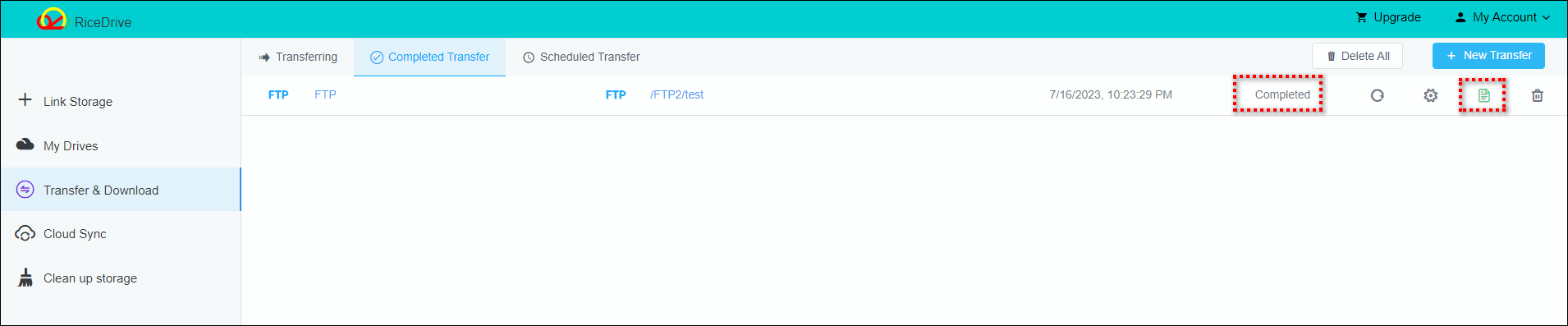
بالإضافة إلى نقل الملفات بين خوادم FTP ، يدعم RiceDrive أيضًا نقل الملفات بين مزيد من خدمات التخزين السحابي ، وهذا يوفر مزيدًا من المرونة والاختيار للمستخدمين. على سبيل المثال ، يمكنك نقل الملفات من FTP إلى خدمات التخزين السحابي مثل Google Drive ، Dropbox ، OneDrive ، MEGA ، أو العكس. هذا يجعل مشاركة والتعاون على الملفات بين منصات التخزين السحابي المختلفة أمرًا سهلاً.
من خلال استخدام RiceDrive ، يصبح نقل ملف واحد من FTP إلى آخر بسيطًا وكفاءة. سواء كنت مستخدم فردي أو مستخدم تجاري ، يمكنك الاستفادة من هذه الأداة القوية لإدارة التخزين المتعدد السحابي. فهو لا يوفر فقط وظيفة نقل الملفات بشكل مريح ، بل يساعدك أيضًا على تبسيط عملية إدارة الملفات وتنظيمها. سواء كنت بحاجة إلى نقل الملفات بشكل متكرر في العمل ، أو تحتاج إلى عمل نسخ احتياطي للملفات على خوادم FTP متعددة ، فهذه هي الأداة التي يجب تجربتها.